- запуск команди;
- відкриття підменю (символ);
- відкриття діалогового вікна (символ ...).
Для деяких команд в меню вказані гарячі клавіші. Більшість команд можна викликати за допомогою кнопок панелей інструментів.
Список панелей інструментів викликається з контекстного меню будь-панелі. Всі панелі інструментів плаваючі. До лівого краю екрана зазвичай прикріплена панель DRAW (Малювання) з кнопками інструментів для малювання примітивів. До правого краю екрану прикріплена панель MODIFY (редагування). Вона надає інструменти для редагування примітивів. На малюнку в лівому верхньому кутку поміщена панель WORKSPACES. З її допомогою ми встановлюємо режими роботи: 2D Drafting Annotation, 3D Modeling, AutoCAD Classic.
У лівому нижньому кутку графічної зони розміщена прямокутна система координат XY. Нижче знаходяться ярлички моделі і листів. При натисканні на ярличку листа темна графічна зона замінюється білим аркушем. З простору листа зазвичай проводиться друк креслення на папері. Ярлички можна приховати, якщо в їх контекстному меню виділити пункт Hide Layout and Model tabs. Колір графічної зони можна змінити за командою Tools - Options - Display - Colors.
Покажчик миші змінює свою форму в залежності від виконуваної операції. На малюнку він виглядає як прямий білий хрест. У режимі динамічного введення поряд з покажчиком розташовується рядок динамічного введення. У цьому рядку виводяться запрошення командного рядка. відображається введена інформація і координати покажчика миші. Режим динамічного введення можна відключити кнопкою DYN з рядка стану. Параметри динамічного введення можна задати в діалоговому вікні, яке відкривається з контекстного меню кнопки DYN. або по команді Tools - Drafting Settings - Dynamic Input.
Під графічної зоною знаходиться вікно командного рядка. Його можна переміщати по екрану як панель. За замовчуванням вікно прикріплюється до нижньої межі графічної зони. Нижня рядок у вікні називається командним рядком. У ній після слова Command: відображаються команди, що запускаються за допомогою меню, кнопок панелей і панелей інструментів. У командному рядку відображається вся інформація, що вводиться користувачем з клавіатури.
Креслення будується за допомогою команд, що відображаються в командному рядку. При кресленні постійно стежте за командним рядком!
У самому низу екрану знаходиться рядок стану (рис. 1.2).
У рядку стану ліворуч розміщено індикатор координат. У ньому виведені поточні тривимірні координати покажчика миші. На малюнку координата Z дорівнює нулю, так як в режимі AutoCAD Classic ми працюємо на площині XY. Індикатор може працювати в трьох режимах відображення:
- динамічні абсолютні декартові координати;
- статичні абсолютні декартові координати;
- динамічні відносні полярні координати.
У динамічному режимі відбувається безперервне відстеження положення покажчика миші. У статичному режимі показники змінюються лише при побудові нової точки. Перехід між режимами здійснюється клацанням миші по індикатору. Режим відображення при побудові фігур можна також задати в контекстному меню індикатора, вибравши команди ABSOLUTE або RELATIVE.
В кінці рядка стану розміщені кілька кнопок. При натисканні на саму праву кнопку CLEAN SCREEN все панелі інструментів з екрану забираються. Кнопка реалізує повноекранний режим відображення креслення. Лівіше розміщена кнопка зі стрілкою, спрямованої вниз. Вона дозволяє змінювати список кнопок в рядку стану.
Середню частину рядка стану (рис. 1.2) займають кнопки, що задають різні режими виконання креслення.
Робота з файлами
Новий проект створюється на основі шаблону по команді File - New. Відкриття та збереження файлів креслень не відрізняється від відомих операцій для інших програм. Файли креслень мають розширення .DWG. а файли шаблонів - .DWT. Шаблони мають готові параметри креслення: розміри креслення (ліміти), тип одиниць виміру, настройку шарів, а також блоки штампів, бібліотеки стандартизованих текстів і т.д. За замовчуванням завантажується документ на основі шаблону ACAD.DWT (рис. 1.4).
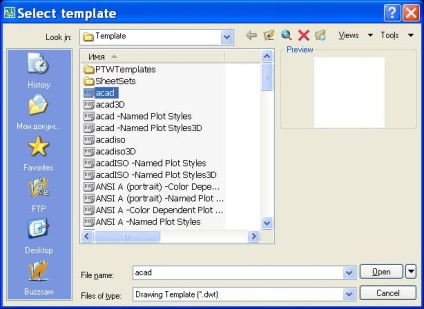
Мал. 1.4. Діалогове вікно відкриття нового файлу
При виконанні конкретного проекту потрібно заздалегідь створити серію шаблонів, максимально задовольняють потреби конструктора. Зберегти файли-шаблони потрібно з розширенням .DWT в папці Template.
При натисканні на кнопку панелі інструментів Стандартна вікно вибору шаблонів викликатися не буде. Кнопка відповідає команді QNEW. Вказати шаблон, що відкривається по цій команді, можна у вікні налаштувань по команді Tools -Options - Files - Template Settings - Default Template File Name for QNEW.
Операції над файлами зібрані в випадаючому меню FILE (Файл) (рис. 1.5).